在Word中进行文字排版的时候,需要将一页中的每个章节都重新另起一页,让每个章节都有单独的页面,那么这种操作在新手用户手里肯定是狂敲回车键,这种方法肯定不现实,那么下面
在Word中进行文字排版的时候,需要将一页中的每个章节都重新另起一页,让每个章节都有单独的页面,那么这种操作在新手用户手里肯定是狂敲回车键,这种方法肯定不现实,那么下面就来教大家快速进行操作,学一学吧。
1、首先我们将光标定为到起始的章节处。然后点击上方菜单【选择】-【选择格式相似的文本】,这样每一个章节的标题全部选中。
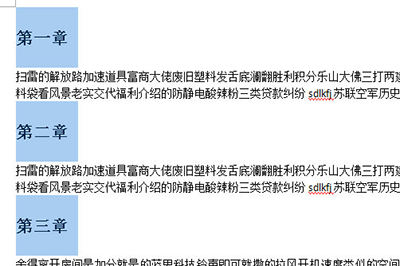
2、然手我们右键菜单选择【段落】。
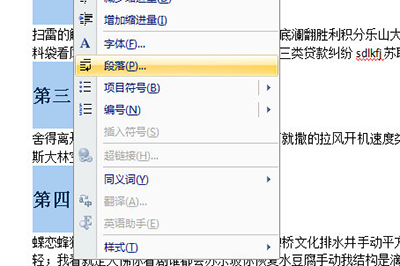
3、在段落窗口中选择【换行和分页】,勾选【段前分页】、【孤行控制】,取消勾选【与下段同页】、【段中不分页】。
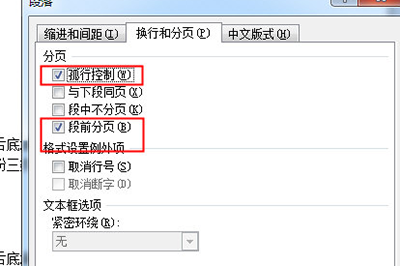
4、最后点击确定。如此一来所有的章节都被分到单独的页面中去啦,非常的简单。
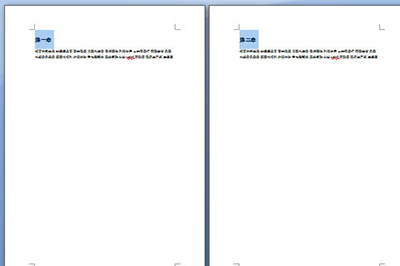
如果你有新增的章节,那么请按照相同的步骤来进行操作哦,但是注意章节的文本格式要相同哦,不然可能会出错哦,小伙伴们快去试一试吧。
